

By Nathan E. Malpass, Son Güncelleme: 6/12/2023
Günümüzün birbirine bağlı dünyasında, metin mesajlarımız hayati bilgiler içerir ve önemli bir duygusal değer taşır. Metin mesajlarınıza PC'nizden erişmeyi ve bunları yönetmeyi tercih eden bir iPhone kullanıcısıysanız, uygulamanın mümkün olduğunu bilmek sizi memnun edecektir. PC'den iCloud'da metin mesajları nasıl görüntülenir? cihazlar.
İster önemli bir sohbeti geri almak ister sadece mesajlarınızın yedeğini almak istiyor olun, bu makale size iCloud'daki metin mesajlarınıza nasıl erişeceğiniz ve bunları nasıl görüntüleyeceğiniz konusunda kapsamlı, adım adım bir kılavuz sağlayacaktır. PC'nizin rahatlığı.
Öyleyse gelin, doğrudan masaüstünüzden mesajlarınız arasında sorunsuz bir şekilde gezinmenizi sağlayacak süreci inceleyelim ve keşfedelim.
Bölüm #1: iCloud Hizmeti, iMessage'larınızı / Metin Mesajlarınızı Yedekliyor mu?Bölüm #2: Metin Mesajlarını iCloud'da PC/Mac'ten Nasıl Görüntüleyebilirsiniz?Bölüm #3: SSS: Metin Mesajlarını PC/Mac'ten iCloud'da GörüntülemeSonuç
Metin mesajlarını PC'den iCloud'da nasıl görüntüleyeceğimiz sürecine girmeden önce, önemli bir soruyu ele alalım: iCloud hizmeti, iMessage'larınızı/metin mesajlarınızı yedekliyor mu?
Cevap Evet! iCloud, iMessage'larınızı ve metin mesajlarınızı otomatik olarak yedekleyecek şekilde tasarlanmıştır ve ihtiyaç duymanız durumunda konuşmalarınızın güvenli bir kopyasına sahip olmanızı sağlar. kayıp iPhone verilerini su hasarından kurtarın, cihaz kaybı veya yalnızca veri koruma amacıyla.
iCloud'daki Mesajlar özelliğini etkinleştirerek, mesajlarınızı iPhone, iPad, Mac ve hatta PC'niz de dahil olmak üzere birden fazla cihaz üzerinden kolayca senkronize edebilir ve mesajlarınıza erişebilirsiniz.
Artık mesajlarınız için iCloud yedeklemelerinin önemini belirlediğimize göre, hem iOS hem de Mac cihazlarda iCloud'daki Mesajlar özelliğini etkinleştirmek için gerekli adımlara geçelim.
İOS'ta iCloud'da Mesajları Etkinleştirme:
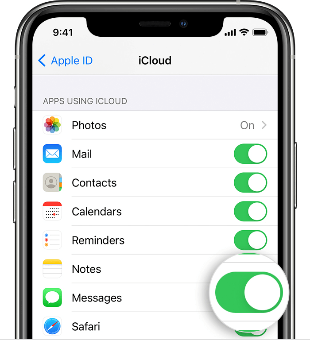
Bir Mac bilgisayarınız varsa, metin mesajlarınıza iCloud'da erişmek ve bunları görüntülemek basit bir işlemdir. Aşağıdaki adımları takip et:
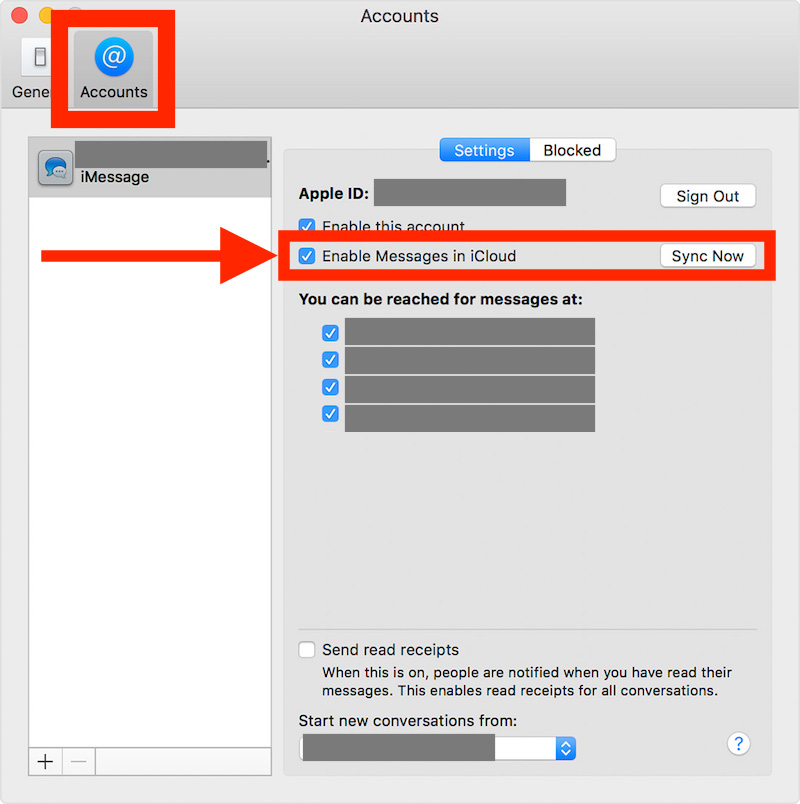
Mesajlarınız artık senkronize edilmiş ve Mac'inizde mevcut olduğundan, güçlü bir yedekleme desteğine sahipsiniz. Mac'te silinen iPhone metin mesajlarını kurtarma kayıp mesajlarınız için artık yeni bir seçenek.
Ekler, fotoğraflar ve konuşma içinde paylaşılan bağlantılar da dahil olmak üzere mesaj geçmişinin tamamını görmek için belirli bir sohbete de tıklayabilirsiniz.
Mac bilgisayarınızı kullanarak, iCloud'da depolanan kısa mesajlarınıza erişmenin ve onlarla etkileşimde bulunmanın kullanışlı ve etkili bir yoluna sahip olursunuz.
Bu yöntem iPhone, iPad ve Mac'iniz arasında kusursuz senkronizasyona olanak tanıyarak tüm Apple aygıtlarınızda tutarlı bir mesajlaşma deneyimine sahip olmanızı sağlar.
Bu makalenin bir sonraki bölümünde, özellikle PC kullanıcıları için iCloud'da metin mesajlarını görüntülemek için alternatif bir yöntem keşfedeceğiz.
Bir Mac bilgisayara erişiminiz yoksa ancak metin mesajlarınızı yine de Windows PC'nizden iCloud'da görüntülemek istiyorsanız, aşağıdakiler gibi üçüncü taraf yazılımlardan yararlanabilirsiniz: FoneDog iOS Veri Kurtarma. Bu araç, metin mesajlarınız da dahil olmak üzere iCloud yedeklemenizdeki verilere erişmenizi ve bu verileri ayıklamanızı sağlar.
iOS Veri Kurtarma
Fotoğrafları, videoları, kişileri, mesajları, arama günlüklerini, WhatsApp verilerini ve daha fazlasını kurtarın.
iPhone, iTunes ve iCloud'dan verileri kurtarın.
En son iPhone ve iOS ile uyumludur.
Bedava indir
Bedava indir

İşte PC'den iCloud'da metin mesajları nasıl görüntülenir? FoneDog iOS Veri Kurtarma'yı kullanarak:
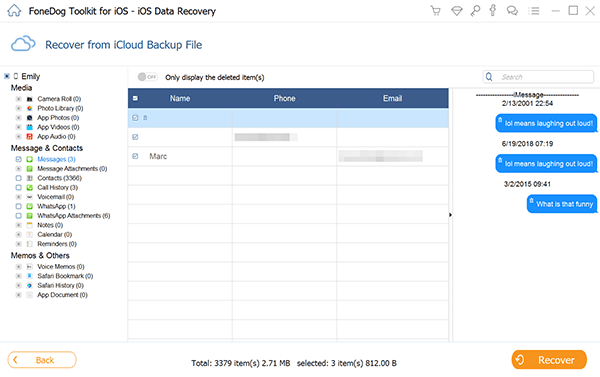
FoneDog iOS Veri Kurtarma'yı kullanmak, Windows PC kullanıcılarına iCloud yedeklerinden metin mesajlarına erişmeleri ve metin mesajlarını görüntülemeleri için güvenilir bir çözüm sağlar. Belirli mesajları ve ekleri almanıza izin vererek konuşmalarınızı doğrudan bilgisayarınızdan kolayca yönetebilmenizi sağlar.
A1: Evet, bir Mac bilgisayarınız varsa, "Kısa mesajları PC'den iCloud'da nasıl görüntülenir" bölümünü göz ardı edebilir, Mesajlar uygulamasını kullanarak metin mesajlarınıza doğrudan iCloud'da erişebilir ve bunları görüntüleyebilirsiniz. Mac'inizde iCloud'daki Mesajlar özelliğini etkinleştirmeniz yeterlidir; mesajlarınız cihazlarınız arasında senkronize edilerek onları sorunsuz bir şekilde görüntülemenize olanak tanır.
Y2: Windows için yerel bir iCloud uygulaması olmasa da, bir web tarayıcısı kullanarak bir Windows bilgisayardan iCloud'daki metin mesajlarınıza erişebilirsiniz. PC'nizde bir web tarayıcısı açın, iCloud web sitesini ziyaret edin (www.icloud.com), Apple Kimliğinizle giriş yapın ve "Mesajlar" simgesini tıklayın. Bu, metin mesajlarınızı çevrimiçi olarak görüntülemenize ve yönetmenize olanak tanır.
Y3: Evet, iPhone veya iPad'inizi daha önce iCloud'a yedeklediyseniz, iCloud yedeklemenizden silinen metin mesajlarını görüntüleyebilirsiniz. Yedeklemeyi cihazınıza geri yükleyerek veya üçüncü taraf veri kurtarma yazılımı kullanarak silinen mesajları alabilir ve görüntüleyebilirsiniz.
Y4: Varsayılan olarak iCloud, metin mesajlarınızı diğer aygıt verileriyle birlikte otomatik olarak yedekleyecek şekilde ayarlanmıştır. Ancak, uygun yedeklemeyi sağlamak için iCloud ayarlarınızda "Mesajlar" seçeneğinin etkinleştirildiğinden emin olmanız önemlidir.
Y5: Evet, iCloud, metin mesajlarınıza aynı anda birden çok aygıttan erişmenize ve bunları görüntülemenize olanak tanır. İster Mac, iPhone, iPad veya Windows PC kullanıyor olun, aynı Apple Kimliği ile giriş yaptığınız ve iCloud'da Mesajlar özelliğini etkinleştirdiğiniz sürece, mesajlarınız tüm aygıtlarda senkronize edilir.
Metin mesajlarınızın güncel ve aygıtlarınızdan erişilebilir olduğundan emin olmak için aygıtlarınızı düzenli olarak iCloud'a yedeklemeyi unutmayın.
İnsanlar ayrıca okurÇÖZÜLDÜ: Bir Ay Öncesinin Arama Geçmişini iPhone'da Görüntüleme2023 Kılavuzu: iMessage Geçmişini Görüntülemenin Yolları Nelerdir?
Sonuç olarak, ister Mac ister Windows PC kullanıyor olun, üzerinde çeşitli yöntemler vardır. PC'den iCloud'da metin mesajları nasıl görüntülenir?. Uygun adımları izleyerek ve sağlanan araçları kullanarak, mesajlarınızı bilgisayarınızdan kolayca yönetebilir ve alabilirsiniz, bu da mesajlaşma deneyiminizi geliştirir.
Hinterlassen Sie einen Kommentar
Yorumlamak
iOS Veri Kurtarma
FoneDog iOS Veri Yedekleme - iOS aygıtınızdan kayıp veya silmiş dosyaları kurtarmanıza yardım etmek için üç etkili yöntem sağlar.
Ücretsiz deneme Ücretsiz denemePopüler makaleler
/
BİLGİLENDİRİCİLANGWEILIG
/
basitKOMPLİZİERT
Vielen Dank! Merhaba, Sie die Wahl:
Excellent
Değerlendirme: 4.7 / 5 (dayalı 68 yorumlar)